Kako povečati velikost pisave na prenosniku
 Veliko uporabnikov ima raje prenosne računalnike - ti mobilni računalniki imajo več prednosti pred namiznimi računalniki. Toda v nekaterih primerih se lahko kompaktna velikost spremeni v pomanjkljivost - na primer, če se pisava v računalniku zdi premajhna in povzroča nelagodje.
Veliko uporabnikov ima raje prenosne računalnike - ti mobilni računalniki imajo več prednosti pred namiznimi računalniki. Toda v nekaterih primerih se lahko kompaktna velikost spremeni v pomanjkljivost - na primer, če se pisava v računalniku zdi premajhna in povzroča nelagodje.
Zelo pomembno je spremljati zdravje vaših oči, zato je treba pisavo povečati na idealno velikost. Kako to narediti?
Vsebina članka
Kako povečati velikost pisave v brskalniku na prenosniku
Če se težave pojavijo posebej pri branju informacij iz interneta, lahko spremenite velikost pisave lokalno - v brskalniku, ne da bi to vplivalo na nastavitve samega prenosnika.
Če želite to narediti, boste morali pritisniti kombinacijo CTRL in +. To lahko storite večkrat naenkrat - na ta način lahko opazite, da se obseg strani poveča.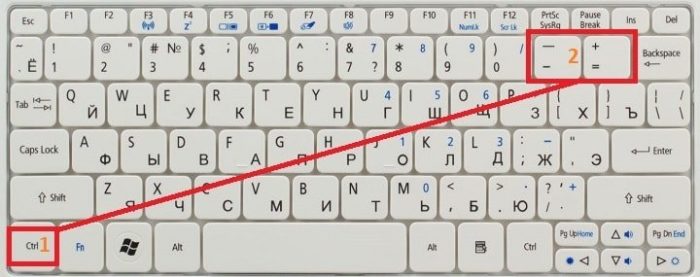
Enaka metoda je primerna za povrnitev strani na običajno velikost, le da boste morali klikniti gumb minus. Ta metoda je idealna, če ste običajno zadovoljni s pisavo in njeno velikostjo, na kakšni spletni strani pa je dizajn slabo izdelan in se nič ne vidi.
V tem trenutku se v zgornjem desnem kotu prikaže posebno okno, ki prikazuje trenutni odstotek povečave. Za natančnejše nastavitve ga lahko uporabite tudi s klikom na plus ali minus. To okno ni vedno vidno v brskalniku, vendar zdaj veste, kako ga pokličete.
Če je treba pisavo zmanjšati ali povečati v vseh programih, uporabite drugo metodo.
Povečajte pisavo na prenosniku v sistemu Windows
Če želite spremeniti lestvico v vmesniku same naprave, boste morali z desno tipko miške klikniti namizje in v meniju, ki se prikaže, izbrati »Ločljivost zaslona«.. Na zaslonu se odpre novo okno, na dnu katerega je posebna povezava »Spreminjanje velikosti«.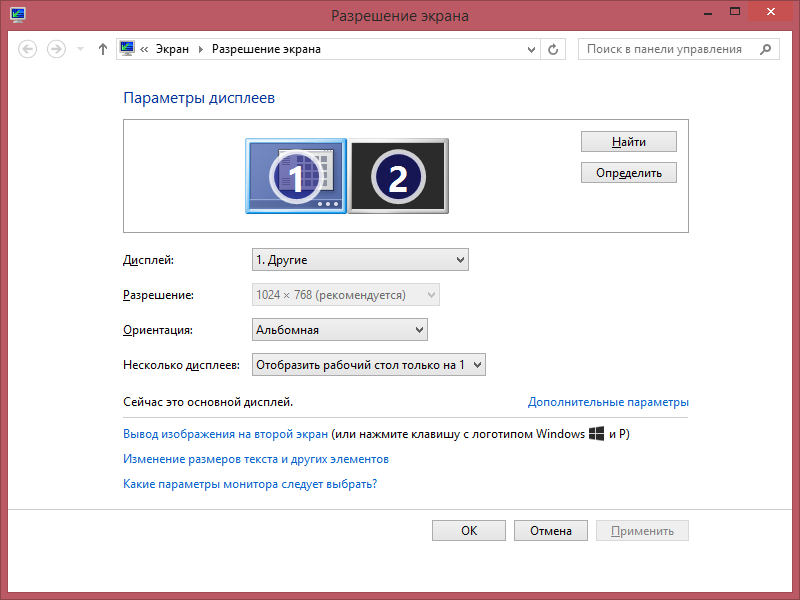
Zdaj premaknite drsnik na želeno lestvico in vizualno ocenite nastale spremembe. Če želite spremeniti samo velikost pisave, ne pa tudi drugih ikon, glejte povezavo »Spreminjanje samo velikosti besedila«.
V najnovejši različici operacijskega sistema Windows 10 lahko to operacijo izvedete prek »Nastavitve zaslona«, ki se prikaže tudi v kontekstnem meniju, ko kliknete z desno miškino tipko. Ponovno boste videli drsnik, s pomočjo katerega lahko zelo enostavno prilagodite optimalno velikost pisave in vseh drugih elementov, ki se prikažejo na zaslonu.
Pozor! Ne pozabite shraniti izbranih nastavitev s pritiskom na gumb "Uporabi". To velja za vsa dejanja, ki se izvajajo v sistemu Windows.
Zdaj veste, kako lahko preprosto in hitro povečate črke na prenosniku v brskalniku in v samem sistemu. To pomeni, da lahko vedno izberete samo optimalno velikost besedila zase, da ne povečate že tako velike obremenitve oči. Postopek je kar se da enostaven, tako da ga bo kos tudi začetniku, ki nima posebnega znanja in izkušenj s področja tehnike. V »Nastavitve zaslona« lahko poiščete in konfigurirate druge uporabne funkcije, da bo delo s prenosnikom čim bolj udobno.





